【愚公系列】《Python网络爬虫从入门到精通》041-Matplotlib 图表的常用设置
原创【愚公系列】《Python网络爬虫从入门到精通》041-Matplotlib 图表的常用设置
原创

💎 行业认证·权威头衔
- ✔ 华为云天团核心成员 :特约编辑/云享专家/开发者专家/产品云测专家
- ✔ 开发者社区全满贯 :CSDN双料专家/阿里云签约作者/腾讯云内容共创官
- ✔ 技术生态共建先锋 :横跨鸿蒙/云计算/AI等前沿领域的技术布道者
🏆 荣誉殿堂
- 🎖 连续三年蝉联 "华为云十佳博主" (2022-2024)
- 🎖 双冠加冕 CSDN"年度博客之星TOP2" (2022&2023)
- 🎖 十余个技术社区 年度杰出贡献奖 得主
📚 知识宝库
◾ 编程语言:.NET/Java/Python/Go/Node...
◾ 移动生态:HarmonyOS/iOS/Android/小程序
◾ 前沿领域:物联网/网络安全/大数据/AI/元宇宙
◾ 游戏开发:Unity3D引擎深度解析
🚀前言
在数据可视化的过程中,图表的美观与易读性直接影响到数据传达的效果。Matplotlib作为Python中最流行的绘图库之一,提供了丰富的功能和灵活的设置选项,使得我们能够创建出专业且具有视觉冲击力的图表。然而,初学者常常会在图表设置上感到困惑,不知道如何调整图表的样式、颜色、标签及其他参数,以达到最佳的可视化效果。
在本篇文章《Matplotlib 图表的常用设置》中,我们将系统地介绍Matplotlib中常用的图表设置技巧。我们将涵盖图表的基本构建块,包括标题、坐标轴、图例、刻度以及颜色等方面的设置。通过具体的实例和代码示例,你将学会如何调整图表的各个细节,使其不仅能够有效传达信息,还能吸引观众的注意力。
🚀一、Matplotlib 图表的常用设置
🔎1.基本绘图函数 plot()
语法
matplotlib.pyplot.plot(x, y, format_string, **kwargs)参数说明
参数 | 说明 |
|---|---|
| x轴数据(列表/数组) |
| y轴数据(列表/数组) |
| 控制曲线格式的字符串(颜色+线条+标记,如 |
| 键值参数(如 |
示例
import matplotlib.pyplot as plt
#折线图
#range()函数创建整数列表
x=range(1,15,1)
y=range(1,42,3)
plt.plot(x,y)
plt.show()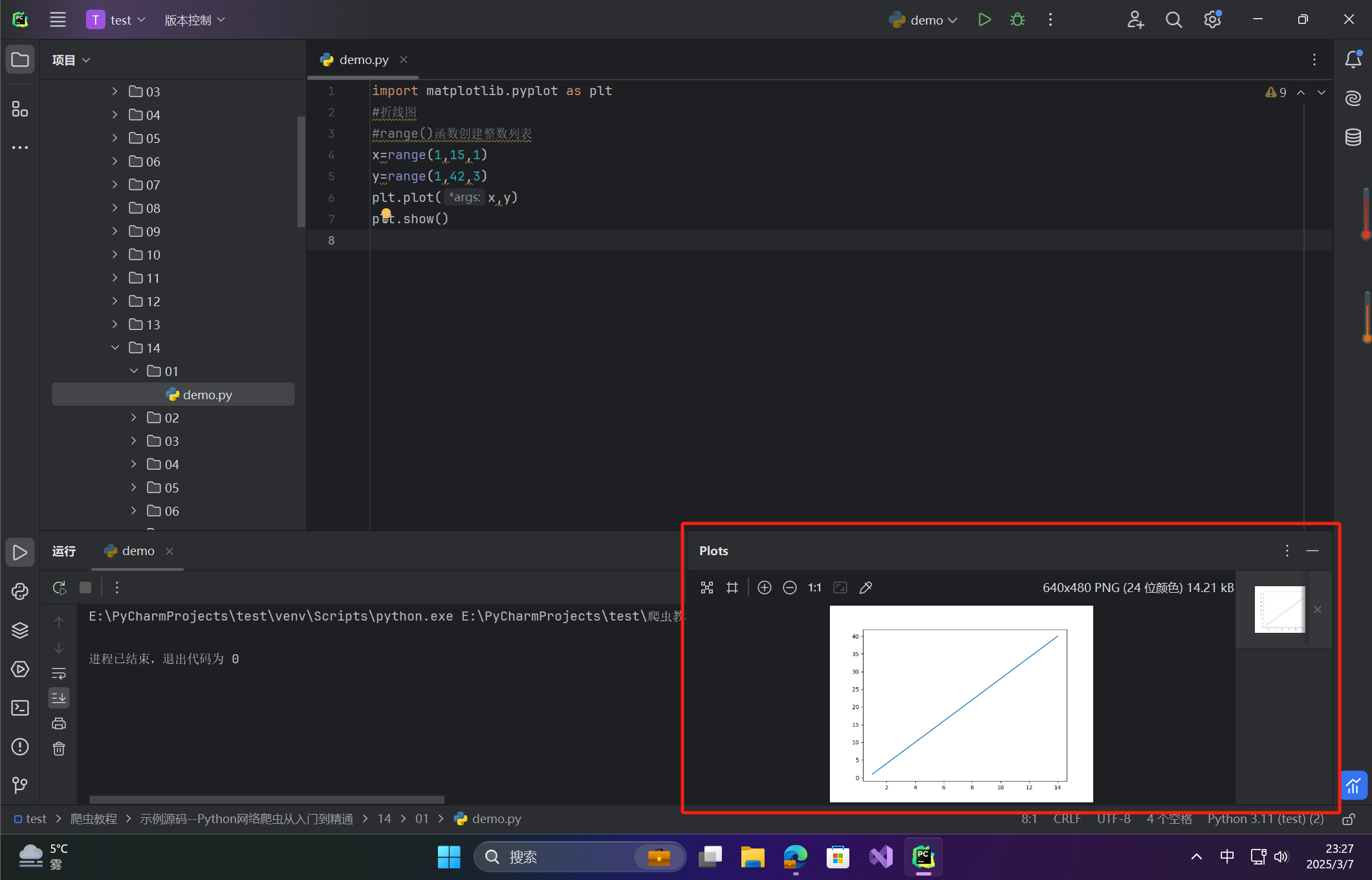
import pandas as pd
import matplotlib.pyplot as plt
df=pd.read_excel('体温.xls') #导入Excel文件
#折线图
x =df['日期'] #x轴数据
y=df['体温'] #y轴数据
plt.plot(x,y)
plt.show()
🦋1.1 颜色设置
颜色参数 color
支持多种颜色表示方式:
代码 | 颜色 | 其他方式示例 |
|---|---|---|
| 蓝色 |
|
| 绿色 |
|
| 红色 |
|
| 蓝绿色 |
|
| 洋红色 |
|
| 黄色 |
|
颜色循环设置
from cycler import cycler
colors = ['#1f77b4', '#ff7f0e', '#2ca02c']
plt.rcParams['axes.prop_cycle'] = cycler(color=colors)🦋1.2 线条样式 linestyle
代码 | 样式 | 示例 |
|---|---|---|
| 实线(默认) | undefined |
| 虚线 | undefined |
| 点线 | undefined |
| 点划线 | undefined |
🦋1.3 标记样式 marker
代码 | 样式 | 说明 |
|---|---|---|
| 圆圈 | 实心圆标记 |
| 正方形 | 实心正方形 |
| 上三角形 | 倒三角标记 |
| 菱形 | 大菱形标记 |
| 星号 | 五角星标记 |
| 六边形 | 竖六边形标记 |
标记修饰参数
markerfacecolor(mfc): 标记填充色(如mfc='w'白色填充)markeredgecolor(mec): 标记边缘颜色markersize(ms): 标记大小
🦋1.4 综合应用示例
绘制体温折线图
import pandas as pd
import matplotlib.pyplot as plt
fig=plt.figure(figsize=(5,3),facecolor='yellow')
#导入Excel文件
df=pd.read_excel('体温.xls')
#折线图
x=df['日期'] #x轴数据
y=df['体温'] #y轴数据
plt.plot(x,y,color='m',linestyle='-',marker='o',mfc='w')
plt.show()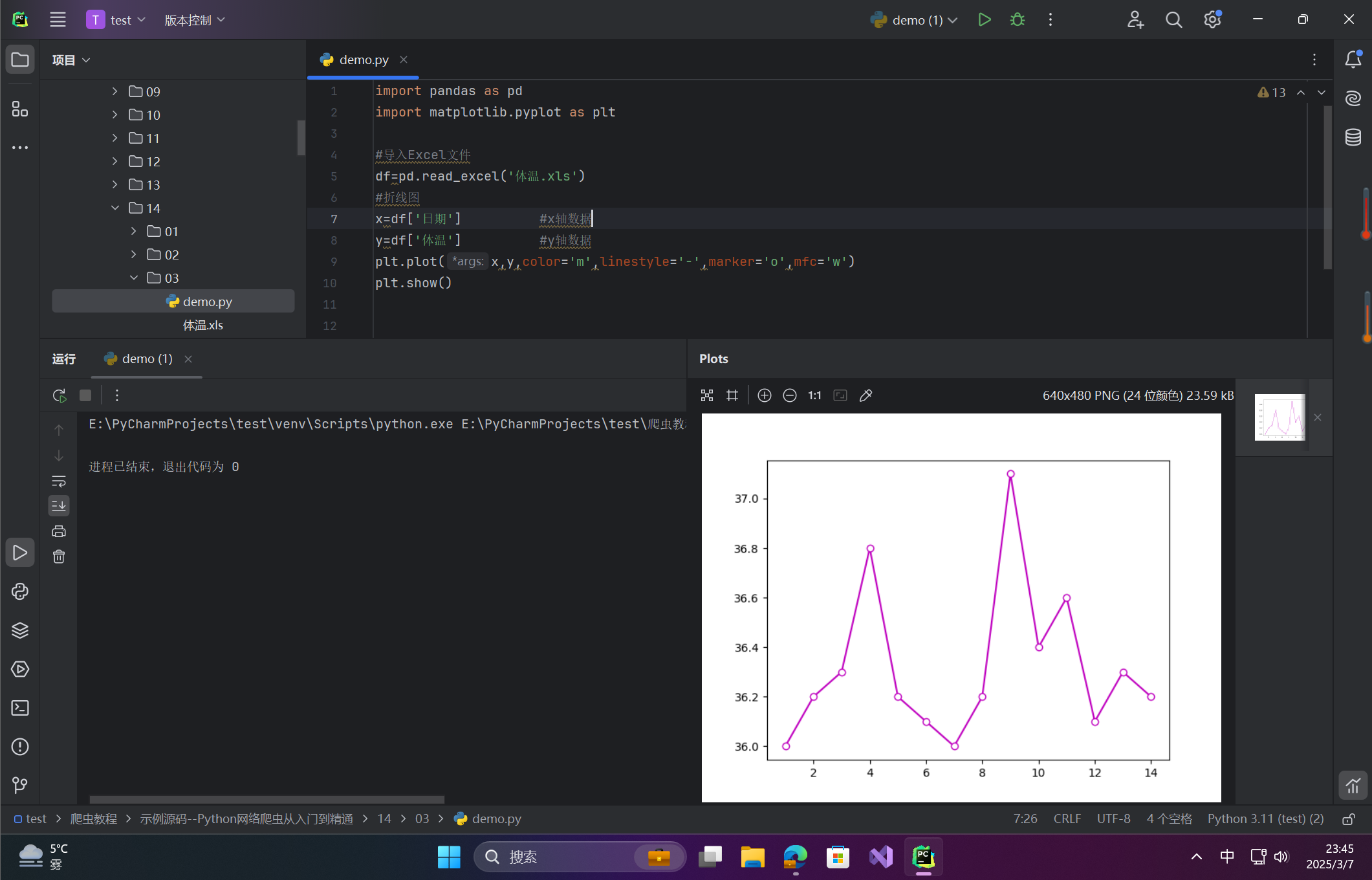
🦋1.5 其他常用设置
坐标轴与标题
plt.xlabel("x轴标签"):设置x轴标签plt.ylabel("y轴标签"):设置y轴标签plt.title("图表标题"):设置标题
图例与注释
plt.legend(["图例说明"]):添加图例plt.text(x, y, "注释文本"):在指定坐标添加文本plt.annotate("注释", xy=(x,y), xytext=(x1,y1), arrowprops=dict(arrowstyle="->"))
调整边距
plt.subplots_adjust(left=0.1, right=0.9, top=0.9, bottom=0.1)
# 或自动调整
plt.tight_layout()🦋1.7 注意事项
- 文件路径:确保Excel文件路径正确(如
体温.xls在代码同级目录)。 - 颜色值纠错:十六进制颜色
#FFFF00(黄色)而非#FFFFOO。 - 扩展功能:可结合Seaborn库美化图表,或使用
plt.style选择预置主题(如plt.style.use('ggplot'))。
🔎2.设置画布
🦋2.1 figure() 函数语法与参数
figure() 函数用于创建或激活画布,语法如下:
matplotlib.pyplot.figure(
num=None, # 画布编号或名称
figsize=None, # 画布尺寸
dpi=None, # 分辨率
facecolor=None, # 背景颜色
edgecolor=None, # 边框颜色
frameon=True # 是否显示边框
)🦋2.2 参数说明
参数 | 类型 | 说明 | 默认值 | 示例 |
|---|---|---|---|---|
|
| 画布标识符(编号或名称)。若 |
|
|
|
| 画布尺寸 |
|
|
|
| 分辨率(每英寸像素数),值越大图像越清晰。 |
|
|
|
| 背景颜色(支持名称、十六进制、RGB元组等)。 |
|
|
|
| 边框颜色。 |
|
|
|
| 是否显示边框。 |
|
|
🦋2.3 示例代码
自定义黄色画布(尺寸 5x3 英寸)
import pandas as pd
import matplotlib.pyplot as plt
fig=plt.figure(figsize=(5,3),facecolor='yellow')
#导入Excel文件
df=pd.read_excel('体温.xls')
#折线图
x=df['日期'] #x轴数据
y=df['体温'] #y轴数据
plt.plot(x,y,color='m',linestyle='-',marker='o',mfc='w')
plt.show()
🦋2.4 注意事项
- 文件路径问题:
- 确保 Excel 文件
体温.xls存在于代码同级目录,或使用绝对路径(如r'C:\data\体温.xls')。 - 若文件读取失败,检查
pandas是否安装:pip install pandas openpyxl(需openpyxl支持.xls)。
- 确保 Excel 文件
- 颜色设置:
facecolor和edgecolor支持多种格式:颜色名称('red')、十六进制('#FF0000')、RGB 元组((1,0,0))。
- 画布与子图的关系:
- 使用
plt.figure()创建独立画布后,默认在当前画布上绘制图形。 - 若需多子图布局,可结合
plt.subplots()使用。
- 使用
- 分辨率与显示:
- 高
dpi值(如dpi=300)适合保存高清图像,但可能增加内存消耗。 - 某些 IDE 或 Jupyter Notebook 中,
plt.show()可能不会按figsize精确显示,建议导出为图片查看实际尺寸。
- 高
- 边框控制:
frameon=False会隐藏画布边框,但坐标轴仍保留。
- 画布复用:
- 通过
num参数可激活已存在的画布:plt.figure(num='my_plot') # 激活名为 'my_plot' 的画布
- 通过
🔎3.设置坐标轴
🦋3.1 轴标题设置
函数说明
xlabel():设置x轴标题ylabel():设置y轴标题
示例代码
import pandas as pd
import matplotlib.pyplot as plt
plt.rcParams['font.sans-serif']=['SimHei'] #解决中文乱码
df=pd.read_excel('体温.xls') #导入Excel文件
#折线图
x=df['日期'] #x轴数据
y=df['体温'] #y轴数据
plt.plot(x,y,color='m',linestyle='-',marker='o',mfc='w')
plt.xlabel('2020年2月') #x轴标题
plt.ylabel('基础体温') #y轴标题
plt.show()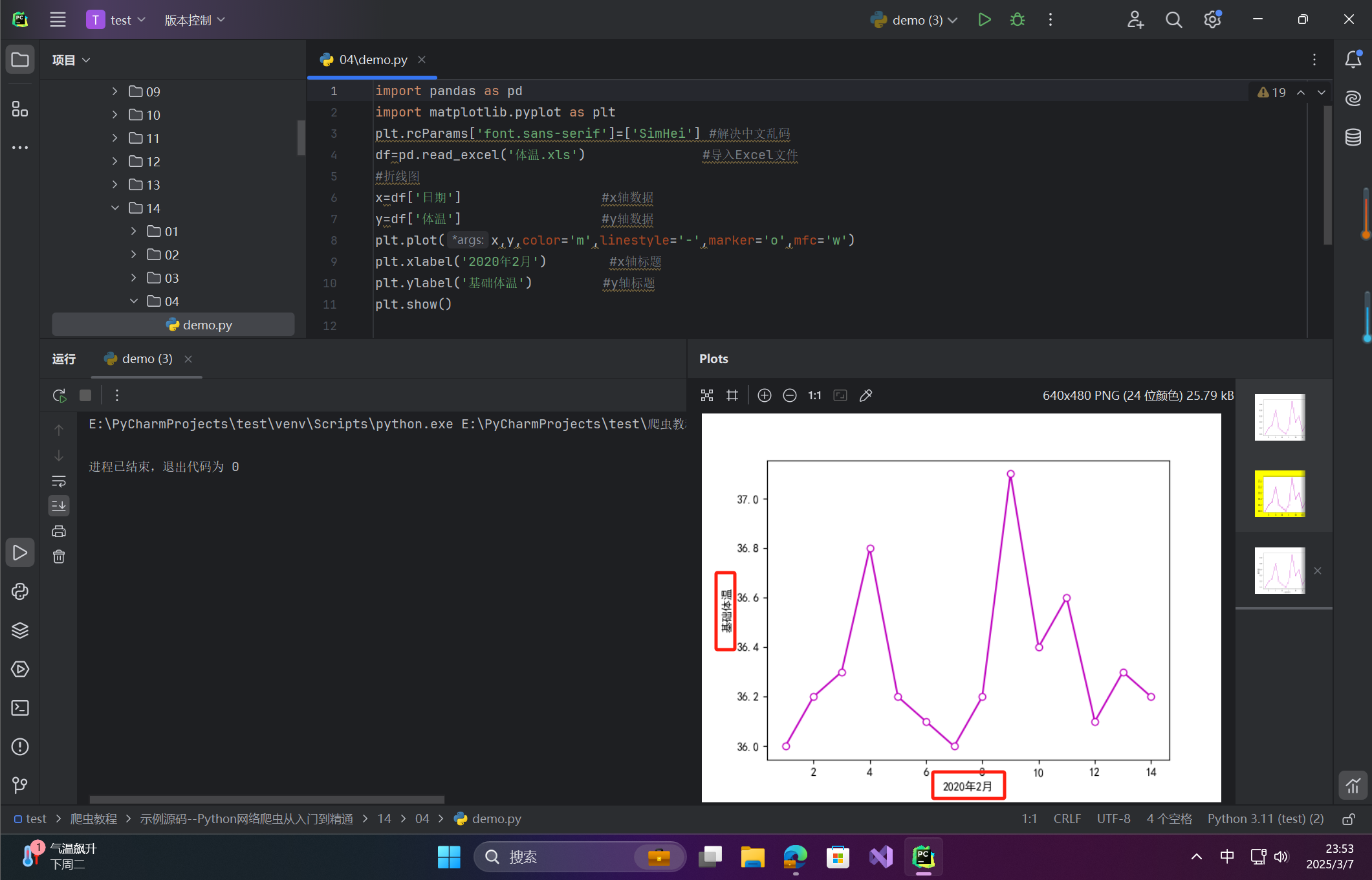
🦋3.3 坐标轴刻度设置
函数说明
- `xticks(locs, labels, kwargs)`**:设置x轴刻度
locs:刻度位置(数组)labels:刻度标签(数组,与locs长度一致)
- `yticks(locs, labels, kwargs)`**:设置y轴刻度(参数同上)
示例代码
(1) 设置x轴为1~14的连续刻度
plt.xticks(range(1, 15, 1)) # 刻度位置:1到14,步长1(2) 自定义x轴标签(带“日”的日期)
dates = ['1日', '2日', '3日', '4日', '5日', '6日', '7日',
'8日', '9日', '10日', '11日', '12日', '13日', '14日']
plt.xticks(range(1, 15, 1), dates) # 刻度位置与标签一一对应(3) 设置y轴体温刻度(35.4~38,间隔0.2)
plt.yticks([35.4, 35.6, 35.8, 36, 36.2, 36.4, 36.6,
36.8, 37, 37.2, 37.4, 37.6, 37.8, 38])完整代码:
import pandas as pd
import matplotlib.pyplot as plt
plt.rcParams['font.sans-serif']=['SimHei'] #解决中文乱码
df=pd.read_excel('体温.xls') #导入Excel文件
#折线图
x=df['日期'] #x轴数据
y=df['体温'] #y轴数据
plt.plot(x,y,color='m',linestyle='-',marker='o',mfc='w')
plt.xlabel('2020年2月') #x轴标题
plt.ylabel('基础体温') #y轴标题
plt.xticks(range(1,15,1))
# dates=['1日','2日','3日','4日','5日',
# '6日','7日','8日','9日','10日',
# '11日','12日','13日','14日']
# plt.xticks(range(1,15,1),dates)
plt.show()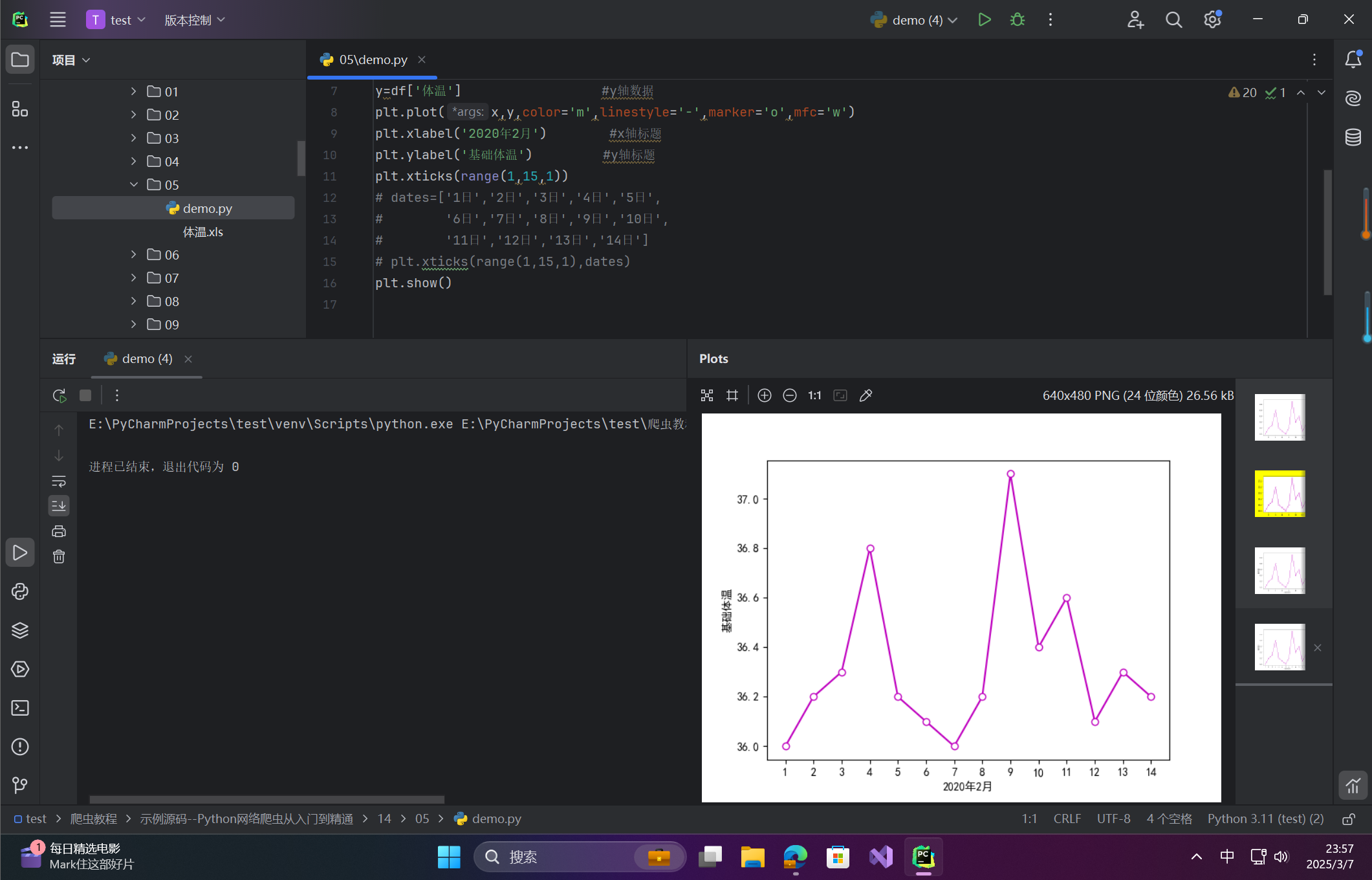
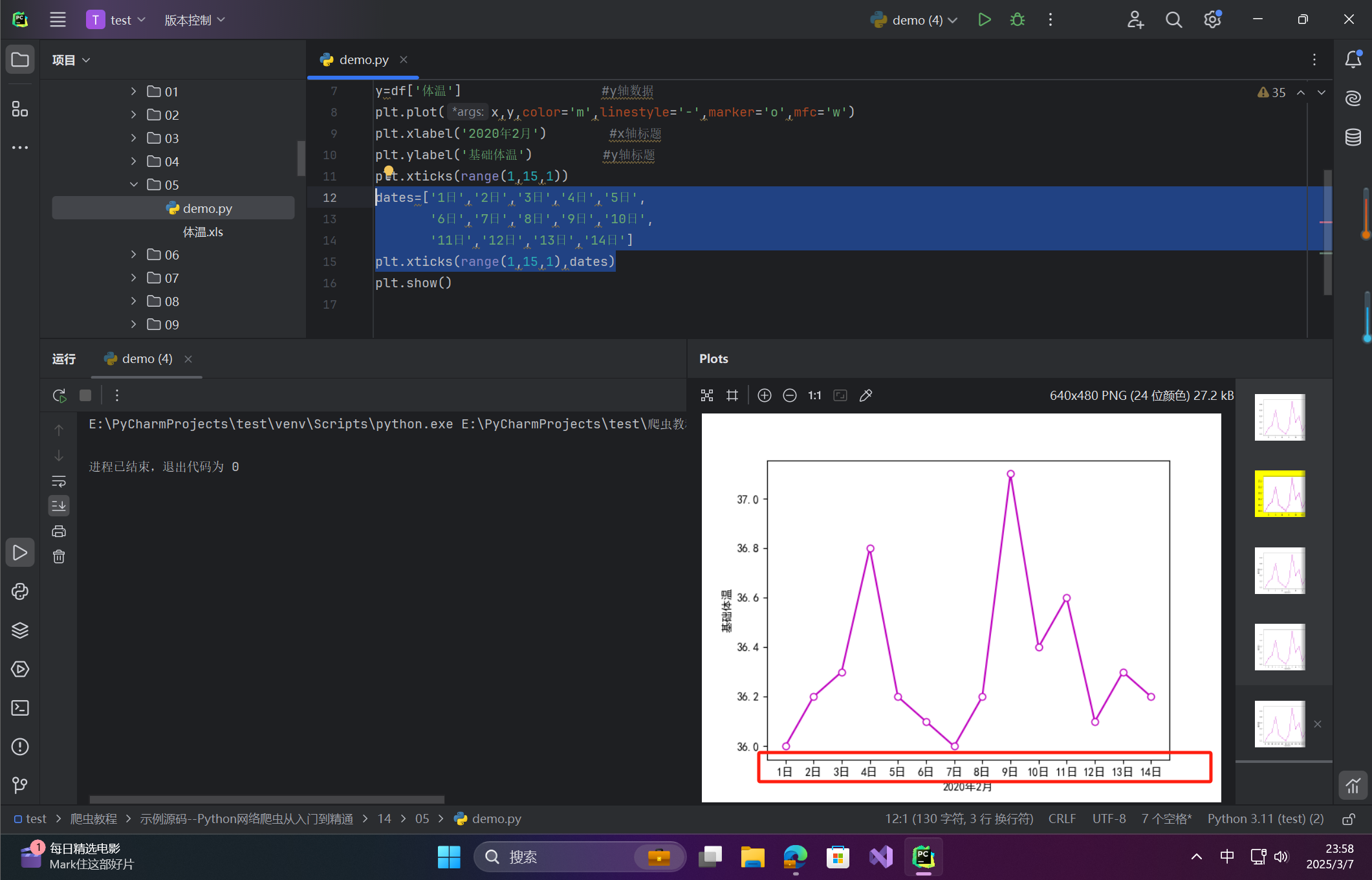
🦋3.3 坐标轴范围设置
函数说明
xlim(left, right):设置x轴范围ylim(bottom, top):设置y轴范围
示例代码
plt.xlim(1, 14) # x轴范围:1~14
plt.ylim(35, 38) # y轴范围:35~38(更合理的体温区间)🦋3.4 网格线设置
函数说明
- `grid(kwargs)`**:显示网格线
color:网格线颜色(支持颜色名称、十六进制等)linestyle:线型(如'-','--',':')linewidth:线宽(数值)axis:方向('x'仅x轴,'y'仅y轴)
示例代码
plt.grid(
color='0.7', # 浅灰色(0~1的灰度值)
linestyle='--', # 虚线
linewidth=0.8, # 线宽
alpha=0.5 # 透明度(0~1)
)🦋3.5 注意事项与常见问题
(1) 中文乱码问题
# 设置中文字体(需系统支持)
plt.rcParams['font.sans-serif'] = ['SimHei'] # 黑体
# 或使用其他字体(如微软雅黑)
plt.rcParams['font.sans-serif'] = ['Microsoft YaHei']
# 解决负号显示
plt.rcParams['axes.unicode_minus'] = False(2) 文件路径与依赖
- 确保Excel文件路径正确(绝对路径或相对路径)
- 安装必要依赖:pip install pandas openpyxl
(3) 刻度优化技巧
- 自动刻度调整:使用
plt.Locator类自动生成合理刻度from matplotlib.ticker import MultipleLocator plt.gca().xaxis.set_major_locator(MultipleLocator(2)) # x轴每隔2单位显示刻度
(4) 饼图网格线特殊处理
- 饼图默认不显示网格线,需设置
frame=True:plt.pie(sizes, labels=labels, autopct='%1.1f%%', frame=True) plt.grid(True) # 显示网格线
🦋3.6 综合示例
import pandas as pd
import matplotlib.pyplot as plt
plt.rcParams['font.sans-serif']=['SimHei'] #解决中文乱码
df=pd.read_excel('体温.xls') #导入Excel文件
#折线图
x=df['日期'] #x轴数据
y=df['体温'] #y轴数据
plt.plot(x,y,color='m',linestyle='-',marker='o',mfc='w')
plt.xlabel('2020年2月') #x轴标题
plt.ylabel('基础体温') #y轴标题
dates=['1日','2日','3日','4日','5日',
'6日','7日','8日','9日','10日',
'11日','12日','13日','14日']
plt.xticks(range(1,15,1),dates)
plt.xlim(1,14)
plt.ylim(35,45)
plt.show()
🔎4.添加文本标签
🦋4.1 text() 函数语法与参数
语法
matplotlib.pyplot.text(
x, y, # 标签坐标
s, # 文本内容
fontdict=None, # 字体属性字典
withdash=False, # 是否使用虚线文本(已弃用)
**kwargs # 其他文本样式参数
)参数说明
参数 | 类型 | 说明 | 示例 |
|---|---|---|---|
|
| 文本的坐标位置(基于数据范围) |
|
|
| 显示的文本内容 |
|
|
| 自定义字体属性(覆盖默认值) |
|
|
| 其他文本样式参数(如字体大小、对齐方式) |
|
🦋4.2 示例代码与解析
为体温折线图添加数据标签
import pandas as pd
import matplotlib.pyplot as plt
plt.rcParams['font.sans-serif']=['SimHei'] #解决中文乱码
df=pd.read_excel('体温.xls') #导入Excel文件
#折线图
x=df['日期'] #x轴数据
y=df['体温'] #y轴数据
plt.plot(x,y,color='m',linestyle='-',marker='o',mfc='w')
plt.xlabel('2020年2月') #x轴标题
plt.ylabel('基础体温') #y轴标题
#设置x轴刻度及标签
dates=['1日','2日','3日','4日','5日',
'6日','7日','8日','9日','10日',
'11日','12日','13日','14日']
plt.xticks(range(1,15,1),dates)
plt.yticks([35.4,35.6,35.8,36,36.2,36.4,36.6,36.8,
37,37.2,37.4,37.6,37.8,38])
for a,b in zip(x,y):
plt.text(a,b+0.05,'%.1f'%b,ha = 'center',va = 'bottom',fontsize=9)
plt.show()
🦋4.3 关键参数说明
(1) 对齐方式
horizontalalignment(ha):水平对齐,可选值:'left','center','right'。verticalalignment(va):垂直对齐,可选值:'top','center','bottom','baseline'。
(2) 常用样式参数
参数 | 说明 | 示例 |
|---|---|---|
| 字体大小 |
|
| 文本颜色 |
|
| 旋转角度 |
|
| 文本背景框 |
|
(3) 动态调整位置
- 偏移值:通过
b + 0.05将标签上移,避免与数据点重叠。 - 格式化文本:
f'{b:.1f}'或'%.1f' % b保留1位小数。
🦋4.4 注意事项
- 文件路径与依赖:
- 确保 Excel 文件存在且路径正确。
- 安装依赖库:
pip install pandas openpyxl。
- 中文显示问题:
- 若
SimHei不可用,替换为其他中文字体(如'Microsoft YaHei')。 - 在 Linux 系统中可能需要额外安装中文字体包。
- 若
- 标签重叠处理:
- 若数据点密集导致标签重叠,可调整偏移量或使用
rotation旋转标签。 - 高级场景可使用
adjustText库自动调整标签位置:from adjustText import adjust_text texts = [plt.text(a, b, f'{b:.1f}') for a, b in zip(x, y)] adjust_text(texts) # 自动调整标签位置
- 若数据点密集导致标签重叠,可调整偏移量或使用
- 性能优化:
- 数据量较大时,避免为每个点添加标签,可选择性标注关键点。
🦋4.5 扩展应用:标注特殊点
标记最高体温点
max_temp = y.max()
max_idx = y.idxmax()
plt.text(
x[max_idx], max_temp + 0.1,
f'最高体温: {max_temp:.1f}℃',
ha='center',
va='bottom',
color='red',
fontweight='bold'
)🔎5.设置标题和图例
🦋5.1 图表标题设置
函数语法
matplotlib.pyplot.title(
label, # 标题文本
fontdict=None, # 字体样式字典
loc='center', # 标题水平位置
pad=None, # 标题与图表顶部的间距
**kwargs # 其他文本样式参数
)参数说明
参数 | 类型 | 说明 | 示例 |
|---|---|---|---|
|
| 标题文本内容 |
|
|
| 字体属性字典(覆盖默认样式) |
|
|
| 标题水平位置( |
|
|
| 标题与图表顶部的间距(单位:像素) |
|
|
| 其他文本样式(如 |
|
示例代码
plt.title(
'14天基础体温折线图', # 标题内容
fontsize=18, # 字体大小(注意:应为整数,非字符串)
loc='left', # 标题左对齐
color='navy', # 字体颜色
pad=15 # 标题与图表的间距
)🦋5.2 图例设置
函数语法
matplotlib.pyplot.legend(
labels=None, # 图例标签列表
loc='best', # 图例位置(见表14.3)
bbox_to_anchor=None, # 图例微调坐标(元组)
fontsize=10, # 字体大小
**kwargs # 其他样式参数
)参数说明
(1) 基本用法
方式 | 代码示例 | 说明 |
|---|---|---|
自动显示图例 |
| 自动根据绘图时的 |
手动指定图例 |
| 手动传入标签列表(需与绘图顺序一致) |
(2) 图例位置参数 loc
位置代码 | 描述 | 示例效果 |
|---|---|---|
| 自动选择最佳位置 | undefined |
| 右上方 | undefined |
| 左侧中间 | undefined |
| 下方中间 | undefined |
(3) 微调位置 bbox_to_anchor
通过元组 (num1, num2) 调整图例位置:
num1:左右偏移(值越大越右)num2:上下偏移(值越大越上)
示例:
plt.legend(
['体温'],
loc='upper right',
bbox_to_anchor=(1.2, 1), # 向右上方微调
fontsize=10
)🦋5.3 综合示例与代码
完整标题与图例设置
import pandas as pd
import matplotlib.pyplot as plt
plt.rcParams['font.sans-serif']=['SimHei'] #解决中文乱码
df=pd.read_excel('体温.xls') #导入Excel文件
#折线图
x=df['日期'] #x轴数据
y=df['体温'] #y轴数据
plt.plot(x,y,color='m',linestyle='-',marker='o',mfc='w')
plt.xlabel('2020年2月') #x轴标题
plt.ylabel('基础体温') #y轴标题
#设置x轴刻度及标签
dates=['1日','2日','3日','4日','5日',
'6日','7日','8日','9日','10日',
'11日','12日','13日','14日']
plt.xticks(range(1,15,1),dates)
plt.yticks([35.4,35.6,35.8,36,36.2,36.4,36.6,36.8,
37,37.2,37.4,37.6,37.8,38])
for a,b in zip(x,y):
plt.text(a,b+0.05,'%.1f'%b,ha = 'center',va = 'bottom',fontsize=9)
plt.title('14天基础体温曲线图',fontsize='18')
plt.legend(('体温',),loc='upper right',fontsize=10)
plt.show()
🦋5.4 注意事项
- 字体大小参数类型:
fontsize应为整数(如fontsize=18),而非字符串(避免fontsize='18')。
- 手动图例标签的陷阱:
- 手动指定图例时需确保标签顺序与绘图顺序一致,推荐在绘图时直接使用
label参数:plt.plot(x, y, label='体温变化') plt.legend() # 自动读取label
- 手动指定图例时需确保标签顺序与绘图顺序一致,推荐在绘图时直接使用
- 图例位置微调:
- 当图例被画布边缘截断时,使用
bbox_to_anchor调整位置,或扩大画布边距:plt.subplots_adjust(right=0.8) # 右侧留出20%空白
- 当图例被画布边缘截断时,使用
- 多线条图例处理:
- 若图表中有多条线,需为每条线指定
label:plt.plot(x1, y1, label='数据1') plt.plot(x2, y2, label='数据2') plt.legend()
- 若图表中有多条线,需为每条线指定
🔎6.添加注释
🦋6.1 annotate() 函数语法与核心参数
语法
plt.annotate(
text, # 注释文本内容
xy, # 被注释点的坐标(数据坐标系)
xytext=None, # 注释文本的坐标(默认与xy相同)
xycoords='data', # 被注释点的坐标系统
arrowprops=None, # 箭头样式字典
**kwargs # 其他文本样式参数(如字体、颜色)
)🦋6.2 坐标系统详解(xycoords)
常用坐标系设置
参数值 | 说明 | 示例场景 |
|---|---|---|
| 默认值,基于数据坐标 | 注释数据点(如最高体温点) |
| 基于子图区域的百分比(左下角为(0,0),右上角为(1,1)) | 在图表左上角添加注释 |
| 基于整个画布的像素点(左下角为(0,0)) | 精确控制注释在画布中的位置 |
| 极坐标系(需配合极坐标图使用) | 雷达图或极坐标图的注释 |
示例
# 在数据点 (9, 37.1) 处添加注释,文本位于数据点右侧
plt.annotate('最高体温', xy=(9, 37.1), xycoords='data', xytext=(10.5, 37.1))🦋6.3 箭头样式设置(arrowprops)
常用参数
参数 | 类型 | 说明 | 示例 |
|---|---|---|---|
|
| 箭头样式(如 |
|
|
| 箭头颜色 |
|
|
| 箭头两端收缩比例(0~1) |
|
|
| 箭头杆宽度(单位:点) |
|
|
| 箭头头部宽度(点) |
|
|
| 箭头头部长度(点) |
|
示例
arrowprops = dict(
arrowstyle='->', # 简单箭头样式
facecolor='red', # 箭头颜色
shrink=0.05, # 箭头两端收缩5%
linewidth=1.5, # 箭头线宽
edgecolor='black' # 箭头边缘颜色
)🦋6.4 完整示例与代码解析
标注最高体温点
import pandas as pd
import matplotlib.pyplot as plt
plt.rcParams['font.sans-serif']=['SimHei'] #解决中文乱码
df=pd.read_excel('体温.xls') #导入Excel文件
#折线图
x=df['日期'] #x轴数据
y=df['体温'] #y轴数据
plt.plot(x,y,color='m',linestyle='-',marker='o',mfc='w')
plt.xlabel('2020年2月') #x轴标题
plt.ylabel('基础体温') #y轴标题
#设置x轴刻度及标签
dates=['1日','2日','3日','4日','5日',
'6日','7日','8日','9日','10日',
'11日','12日','13日','14日']
plt.xticks(range(1,15,1),dates)
plt.yticks([35.4,35.6,35.8,36,36.2,36.4,36.6,36.8,
37,37.2,37.4,37.6,37.8,38])
for a,b in zip(x,y):
plt.text(a,b+0.05,'%.1f'%b,ha = 'center',va = 'bottom',fontsize=9)
plt.title('14天基础体温曲线图',fontsize='18')
plt.legend(('体温',),loc='upper right',fontsize=10)
plt.annotate('最高体温', xy=(9,37.1), xytext=(10.5,37.1),
xycoords='data',
arrowprops=dict(facecolor='r', shrink=0.05))
plt.show()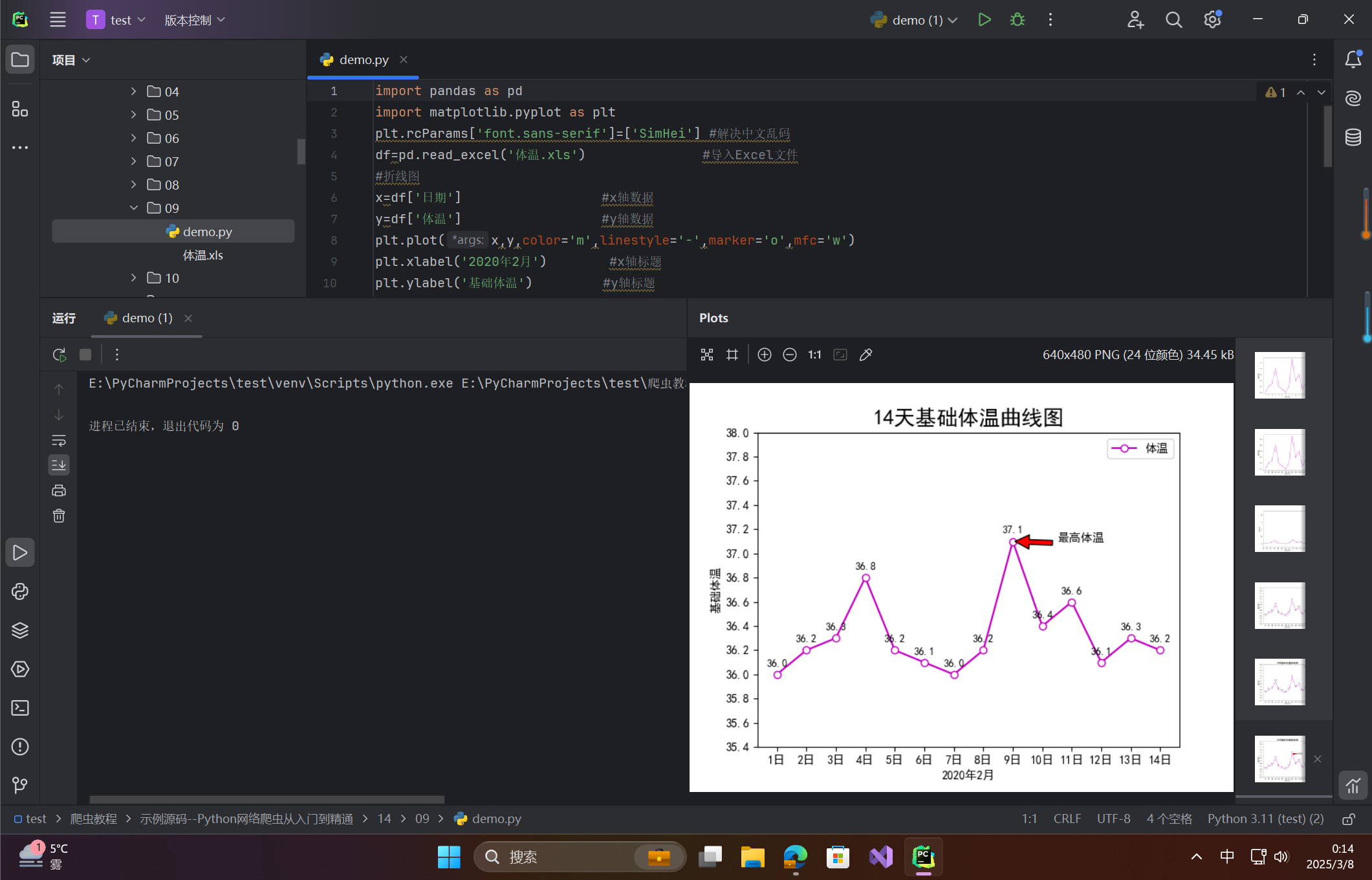
🦋6.5 扩展应用与注意事项
(1) 多注释场景
# 标注最低体温点
min_temp = y.min()
min_idx = y.idxmin()
plt.annotate(
'最低体温',
xy=(x[min_idx], min_temp),
xytext=(x[min_idx] - 2, min_temp - 0.2),
arrowprops=dict(arrowstyle='wedge', color='blue')
)(2) 高级箭头样式
使用 FancyArrowPatch 自定义箭头:
from matplotlib.patches import FancyArrowPatch
plt.annotate(
'异常值',
xy=(5, 36.8),
xytext=(3, 37.5),
arrowprops=dict(
arrowstyle='fancy',
connectionstyle='arc3,rad=0.3', # 弧形箭头
color='orange',
mutation_scale=20 # 控制箭头大小
)
)(3) 注意事项
- 坐标系一致性:确保
xy和xytext使用相同坐标系(默认为'data')。 - 文本遮挡处理:若注释文本重叠,调整
xytext或使用textcoords参数指定文本坐标系:plt.annotate( '注释', xy=(0.5, 0.5), xycoords='axes fraction', # 被注释点在子图中心 xytext=(0.7, 0.7), # 文本在子图的(70%,70%)位置 textcoords='axes fraction' # 文本使用子图百分比坐标系 ) - 极坐标注释:若使用极坐标系(
projection='polar'),需设置xycoords='polar'。
原创声明:本文系作者授权腾讯云开发者社区发表,未经许可,不得转载。
如有侵权,请联系 cloudcommunity@tencent.com 删除。
原创声明:本文系作者授权腾讯云开发者社区发表,未经许可,不得转载。
如有侵权,请联系 cloudcommunity@tencent.com 删除。

